instrumente de aspect broșură disponibile și ușor de a lucra în suite de birou
pregătirea foaie
Primul pas cheie care trebuie să fie făcut - pentru a pregăti pagina, marginile paginii și marginile de imprimare.
meniul „Format“ deschis. în continuare elementul „pagina. "
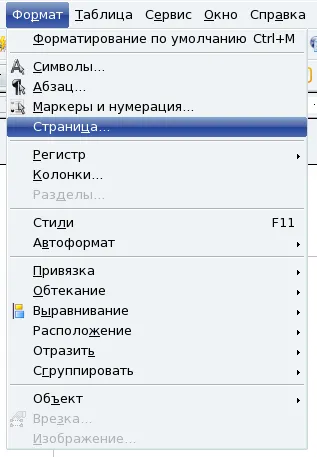
În fila „Pagină“, setați dimensiunea hârtiei A5. Orientarea este „cartea“.
Acum, despre câmpurile.
Rețineți că imprimanta poate impune propriile sale marje minime atunci când se imprimă foi. De exemplu, atunci când se imprimă pe imprimante HP Deskjet 3550 și apar la toate modelele de cost minim câmp superior de imprimare va fi de aproximativ 3 mm, iar câmpul inferior minim - aproximativ 9 mm.
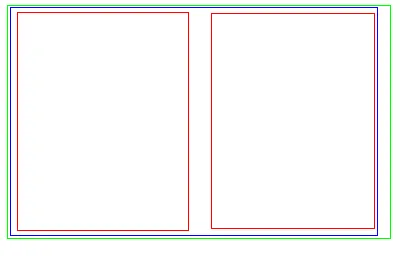
Cifra este ilustrată de poziția de câmpuri și câmpuri de pagini de imprimare pe o coală de hârtie pentru imprimantă HP Deskjet 3550. culoare verde hârtie izolat, albastru - cutia imprimantei, roșu - marginile paginii, atunci când acestea vor fi formatate și tipărite.
Este necesar să se cunoască, t. Pentru a. Întrebați-i pe marginile paginii, vom 1 cm pe toate laturile.

Iar atunci când imprimați la imprimante cu câmpurile de imprimare „greșite“ pot apărea decupării text și oricăror inserturi, anteturi și subsoluri, imagini.
Padding pentru paginare
Repere typesetting
Înainte de formatare este necesar să-și amintească numărul de pagini din broșura ar trebui să fie un multiplu de 4. Dacă nu urmați această regulă, programul se va adăuga la broșura „pagini suplimentare“, cu o numerotare de neînțeles (dacă o aveți pornit), și așa mai departe. D.
paginare
Pentru a activa numere de pagină, trebuie, în primul rând, inclusiv necesitatea de subsol (superioară sau inferioară). Includeți subsol, puteți edita ca text simplu.
Plasați cursorul în antet sau subsol, selectați meniul principal „Insert“ - „Fields“. apoi „Numărul paginii“. Veți vedea numărul paginii. Pe fiecare pagină, acesta va apărea în mod automat, și setați la valoarea corespunzătoare.
Pentru a muta un număr de pagină (împreună cu restul header-text) în colțul din stânga, centru sau colțul din dreapta, ar trebui să fie prin plasarea cursorului în antet sau subsol, schimba punctul de aliniere (stânga, centru sau marginea din dreapta a) butonul corespunzător de pe Writer bara de instrumente.
Dacă aveți nevoie pentru a efectua mai complexe de numerotare pagini, utilizați avansată Pager.
Inserarea imaginilor
Introducerea de imagini, rețineți: dacă imaginea este în afara câmpului de pagini (a nu se confunda cu câmpul imprimantei), acesta va fi afișat corect pe ecran, dar vorstke, înainte de imprimare, va fi tăiat! Prin urmare, dacă doriți să inserați o imagine non-standard, care va merge dincolo de text (care urmează să fie situat în apropiere de marginea foii și pliați broșuri) trebuie să fie stabilite marje de imprimare mai mici, și spațierea textului, respectiv, sunt mari.
Mai multe de la cele două puncte cu imaginea în text:
- Image Redimensionarea efectua în conformitate cu proporțiile: click pe imaginea pe care ați introdus în text. 8 apare puncte verzi pe perimetru. Țineți apăsată tasta «Shift» și „hapsân“ unul dintre punctele, schimba dimensiunea corectă.
- Pentru lizibilitate, care este situat lângă imaginea, trebuie să setați marginile imaginii: folosind butonul din dreapta al mouse-ului un meniu contextual, în ea selectați elementul „Image“. în fila „Ambalaj“ în secțiunea „Spațiere“, fixată la 5 mm fiecare indentare.
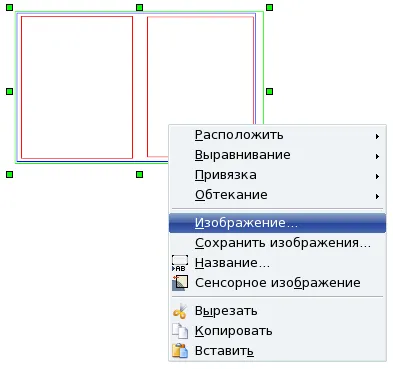
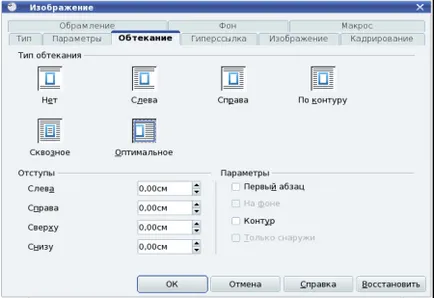
brosura de imprimare
Înainte de a imprima din nou, vă reamintesc că numărul total de pagini din carnet trebuie să fie un multiplu de 4.
Imprimare broșuri executa următoarele comenzi: deschideți meniul „File“. opțiunea "Print". Apoi apăsați butonul „Settings. “. în caseta de dialog „Print Options“, care se deschide în secțiunea „Pagini“. a pus un cec în „Broșura“ - „OK“.
Acum, apăsați pe butonul „Properties. „Și schimba orientarea paginii pentru peisaj.
După aceste setări, efectuați broșuri Writer calcul și începe să-l imprimați.
Direct de imprimare trebuie să fie prezentate pe o singură coală A4. Dacă imprimanta nu acceptă imprimarea duplex, apoi imprimați a doua parte a foii imprimate pe de o parte, este necesar să se aplice pe partea curată a intrării imprimantei, respectiv, și marginea foii, care a ieșit din imprimantă trebuie să fie hrănite înainte. Urmați aceste două reguli, și veți fi întotdeauna foi orientate corect.
Dacă a existat o întrerupere de imprimare.
Dacă a existat o presă deschisă, totul este ușor de a stabili. Pentru a începe, aveți nevoie pentru a opri imprimarea. Apoi continuați imprimarea prin efectuarea aceleași setări înainte de imprimare, dar imprimarea prin specificarea unui interval de pagini ca pagina 3-6 (aici trebuie să ne amintim că intervalul de calcul propriu-zis va începe cu un număr impar și un final chiar).
De exemplu, pentru a fi imprimate într-o broșură 8 foi de format A5. 2 necesară o foaie A4. În cazul în care întreruperea imprimării apare pe prima pagină (dacă prima sau a doua parte), apoi retipărirea întreaga broșură.
În cazul în care întreruperea imprimării apare pe a doua pagină (și, de asemenea, nu contează, prima sau a doua parte), apoi imprimați din nou pagina în intervalul de 3-6 pagini.
În cele din urmă.
Și pentru aspectul de broșuri în format A4 este dată formatul de pagină corespunzătoare, și este utilizat pentru imprimarea A3 de hârtie.